За да позволи на фирмите да приемат няколко формуляра за плащане, Square Payments е онлайн система, която свързва и обработва плащания с помощта на Square хардуер и POS софтуер. Чрез интеграция с други инструменти на Square и приложения на трети страни, фирмите могат да използват Square Payments, за да извършват транзакции от всяко място, да изпращат фактури, да съхраняват информация за плащане за повтарящи се клиенти, да депозират плащания от всички основни кредитни карти, да продават чрез платформи за електронна търговия и Повече ▼. Ако сте собственик на бизнес и потребител на Square, който иска да автоматизира плащането и се чудите какво се случва, когато деактивирате акаунта си в Square? Или Square може законно да държи парите ви? Нека ви дадем вашите отговори! Предлагаме ви полезно ръководство, което ще разреши всичките ви съмнения, като например как да изтриете акаунт в Square и да научите дали Square може законно да държи парите ви.
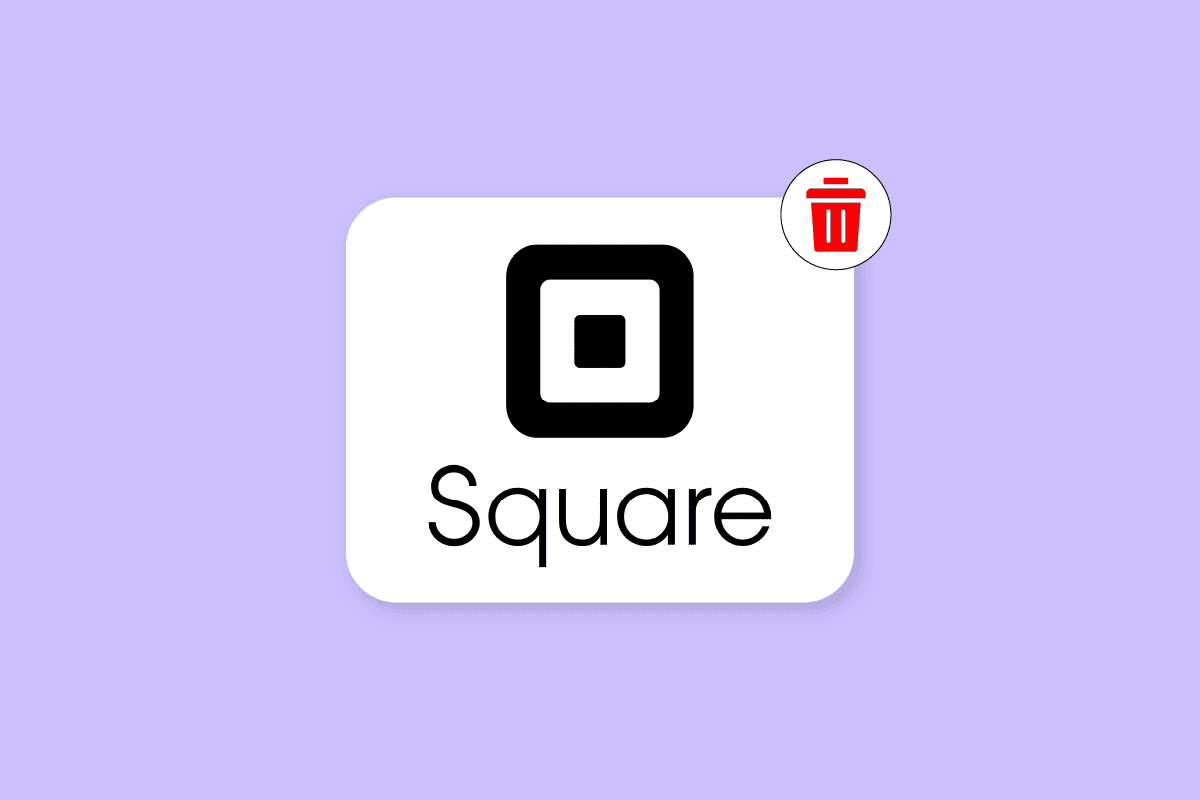
Съдържание
Как да изтриете квадратен акаунт
Можете да изтриете акаунта на Square от страницата Account & Settings на уебсайта Square. Продължете да четете по-нататък, за да намерите стъпките, обясняващи същите в детайли с полезни илюстрации за по-добро разбиране.
Колко квадратни сметки можете да имате?
Ако имате бизнес с много местоположения или имате няколко бизнеса на различни местоположения и искате да имате няколко Квадрат акаунти, Square има функция, която ви позволява да имате няколко акаунта. Можете да създадете множество акаунти на Square, като използвате един и същ мобилен номер и банкова сметка, ако имате различни предприятия или се нуждаете от индивидуални отделни акаунти. Подобно на начина, по който можете да управлявате различни банкови сметки, можете да управлявате множество акаунти на Square. Но за да предотвратите смесването на транзакции от една сметка с друга, трябва да ги поддържате отделно.
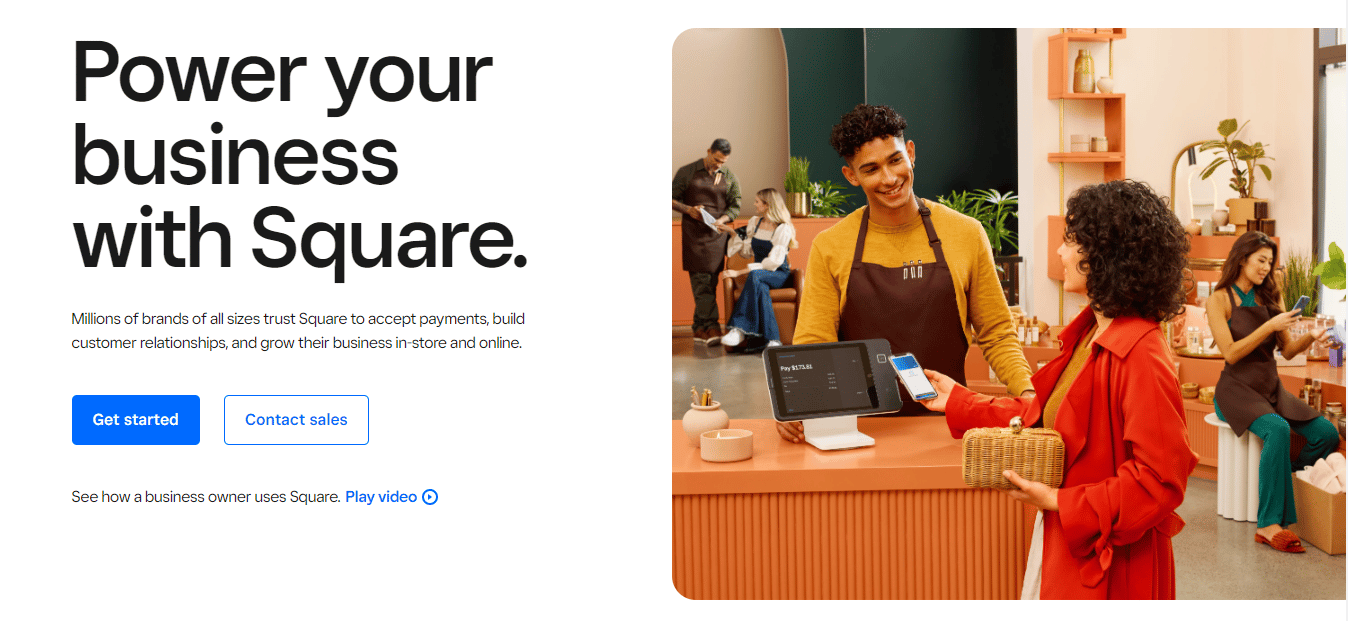
Как можете да промените собственика на квадратен акаунт?
Преди да научите как да изтриете акаунт в Square, нека видим как можете да промените собственика на акаунт в Square. Ако искате да смените собственика или да прехвърлите собствеността върху акаунт на Square, можете да го направите. Но ако собствеността върху акаунт в Square бъде прехвърлена, всички свързани лични данни, включително името на собственика, имейл адрес, дата на раждане и социалноосигурителен номер (SSN) също се променят. Ето ръководство за това как можете да промените собствеността на квадратен акаунт.
Забележка: Преди да промените собственика на акаунт в Square, уверете се, че собственикът на акаунта трябва да присъства и да може да се потвърди. Освен това те трябва да имат своята данъчна информация, прикачена към сметката.
Стъпка I: Прехвърляне на собствеността
Нека да видим как да прехвърлите собствеността върху акаунт на Square.
Забележка: Няма начин да отмените процес на прехвърляне на акаунт. Ако искате отново да промените собствеността, ще трябва да извършите друг процес на прехвърляне на акаунт, както е посочено по-долу.
1. Посетете Официален уебсайт на Square на вашия браузър.
2. Щракнете върху Вход от горния десен ъгъл на екрана и влезте в квадратния акаунт на настоящия собственик.
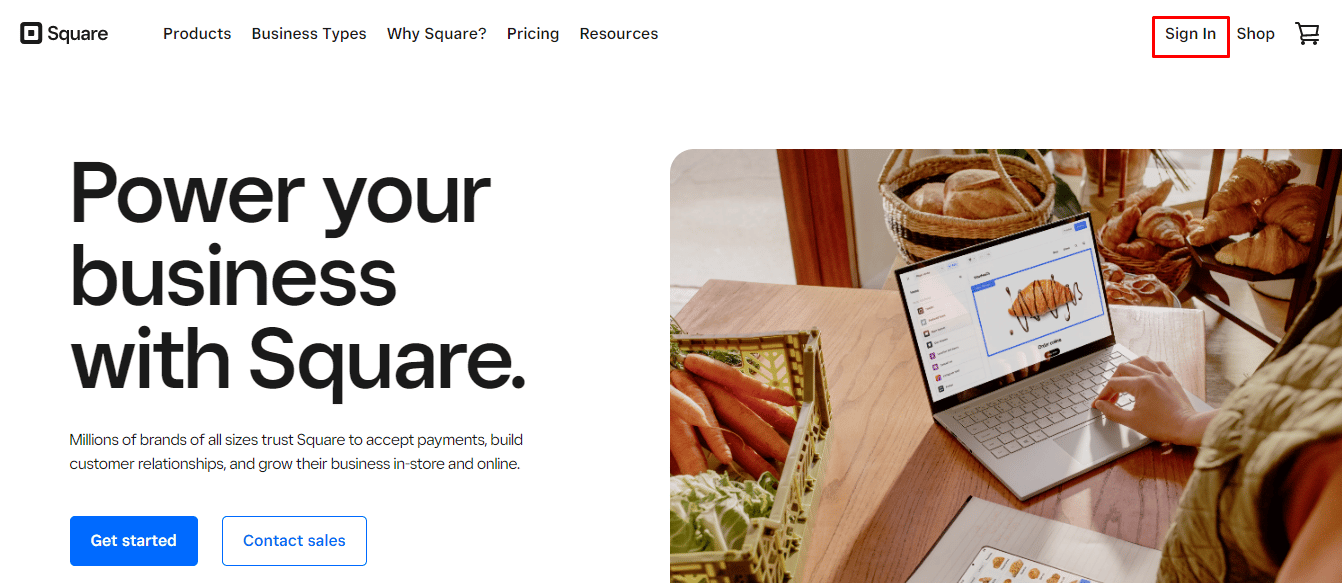
3. След това щракнете върху името на вашия бизнес > Настройки на акаунта от горния десен ъгъл.
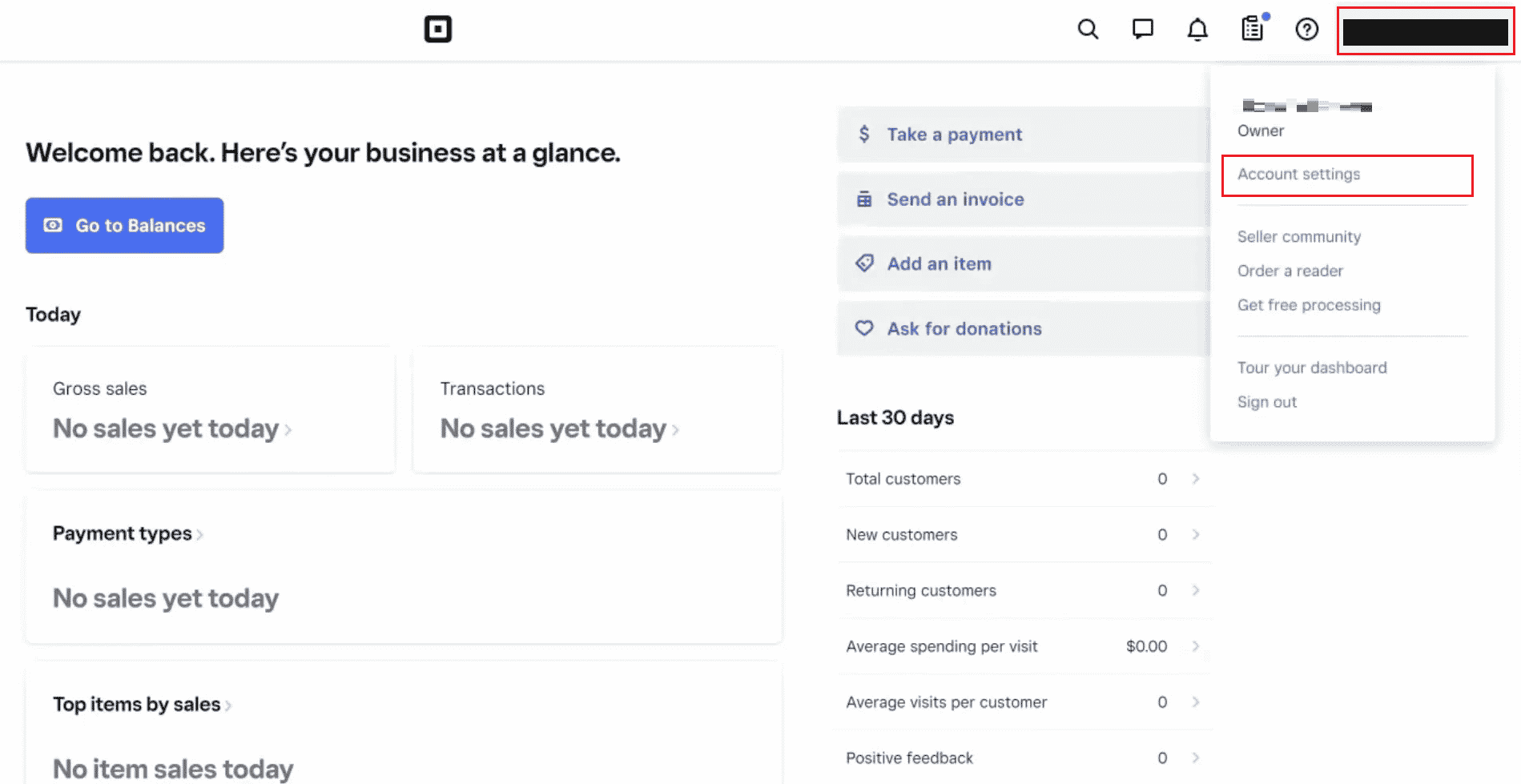
4. Кликнете върху Лична информация от левия панел.
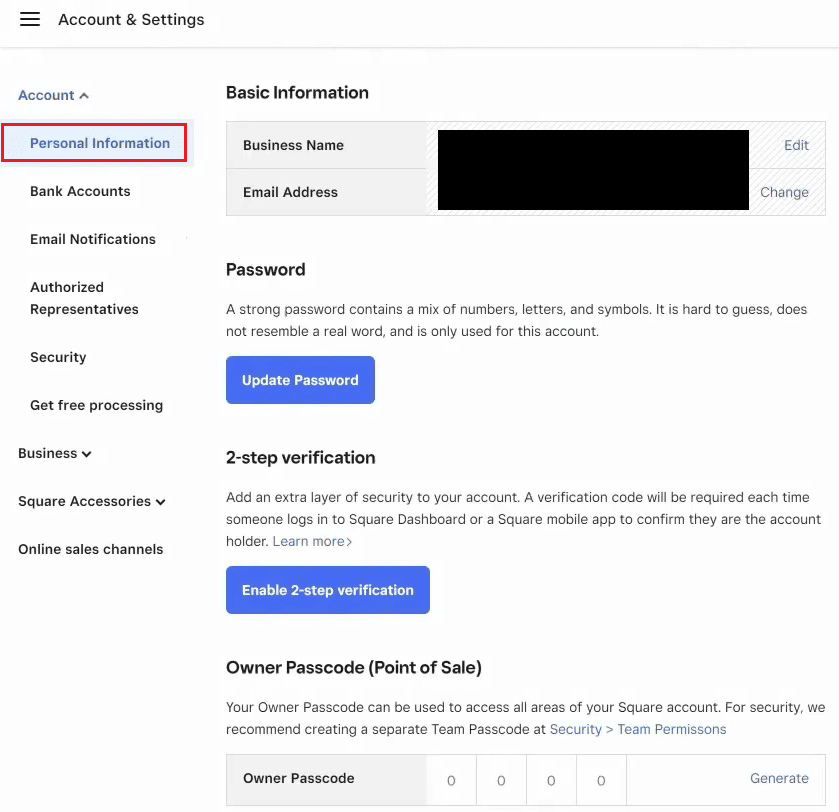
5. Превъртете надолу и щракнете върху Стартиране на прехвърляне на акаунт в раздела Прехвърляне на акаунт.
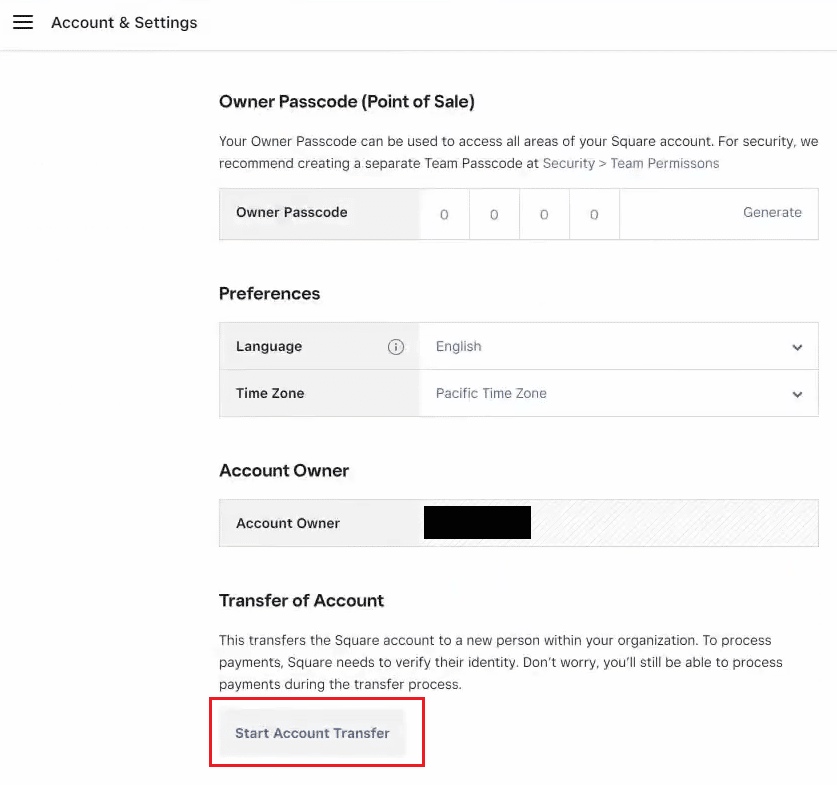
6. Сега попълнете формуляр за потвърждение и въведете подробности като име, дата на раждане и последните четири цифри от вашия SSN или индивидуален идентификационен номер на данъкоплатеца (ITIN), за да потвърдите самоличността си като собственик на бизнеса.
7. Въведете имейл адреса на новия собственик на акаунта. Новият собственик на акаунта ще получи формуляр за потвърждение на самоличността в своята имейл кутия.
8. Сега поставете отметка в квадратчето за Споразумение за прехвърляне на акаунт и щракнете върху Приемам и продължете.
9. Намерете имейла за потвърждение от Square във входящата си кутия. Оттам щракнете върху опцията Потвърждаване на прехвърлянето.
След като изпълните тези стъпки, процесът на вашия акаунт в Square е завършен на 50 процента, сега новият собственик трябва да приеме прехвърлянето. Продължете да четете тази статия, за да научите как да изтриете Square акаунт.
Стъпка II: Приемете заявка за прехвърляне на акаунт
Ето ръководство за новия собственик на акаунт как да приеме заявката за прехвърляне на квадратен акаунт.
1. Отворете имейла за потвърждение, изпратен ви от Square, и щракнете върху Проверка на самоличността.
2. Попълнете формуляра и въведете подробности като вашето име, адрес, последните четири цифри от вашия SSN или индивидуален идентификационен номер на данъкоплатеца (ITIN) и телефонен номер.
3. Поставете отметка в квадратчето за Прехвърляне на акаунт Споразумение и щракнете върху Съгласен и продължи. След завършване на потвърждението на вашата самоличност, акаунтът Square ще бъде прехвърлен.
4. Сега отворете имейла относно нулирането на паролата за вашия квадратен акаунт и щракнете върху Нулиране на парола в него.
5. Изберете предпочитания от вас език, часова зона и нова парола.
6. Накрая щракнете върху Запазване на промените.
Ето как можете успешно да прехвърлите собствеността или да промените собственика на Square акаунт в няколко лесни стъпки.
Как можете да изтриете квадратната си карта?
Хардуерът Square и софтуерът за точка на продажба (POS) са интегрирани със Square Payments, онлайн услуга за обработка на плащания, която позволява на бизнеса да приема различни видове плащания. Но ако имате Square дебитна карта и вече не я използвате, така че за да предотвратите плащането на ненужни такси, трябва временно да блокирате своята Square карта. Това е прост процес, тъй като трябва само да инсталирате приложението Square на мобилния си телефон и да следвате тези предстоящи стъпки, за да блокирате временно вашата Square карта.
Забележка: Уверете се, че вече сте влезли във вашия акаунт в Sqare.
1. Стартирайте Square Point of Sale – POS ап.
2. Докоснете иконата на хамбургер > опция за баланс.
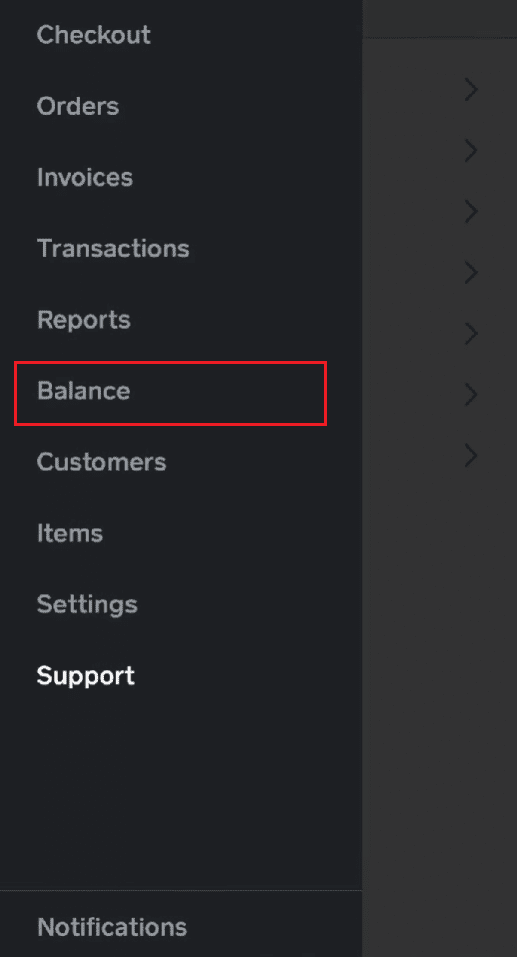
3. Сега докоснете опцията Проверка под опцията Баланс.
4. Плъзнете докрай надолу в менюто с опции за баланс и включете превключвателя до Заключване на картата, за да заключите или деактивирате квадратната си карта.
Надяваме се, че следвайки тези стъпки, успешно сте изтрили своята Square карта.
Как можете да изтриете имейл акаунт от Square?
Има директен начин за изтриване на имейл акаунт от Square. Можеш променете текущия имейл адрес с помощта на стъпките, посочени по-долу.
1. Навигирайте до официален уебсайт на Square и влезте във вашия акаунт в Square.
2. Кликнете върху името на вашия бизнес > Настройки на акаунта > Лична информация.
3. Щракнете върху Промяна до текущия имейл адрес, както е показано по-долу.
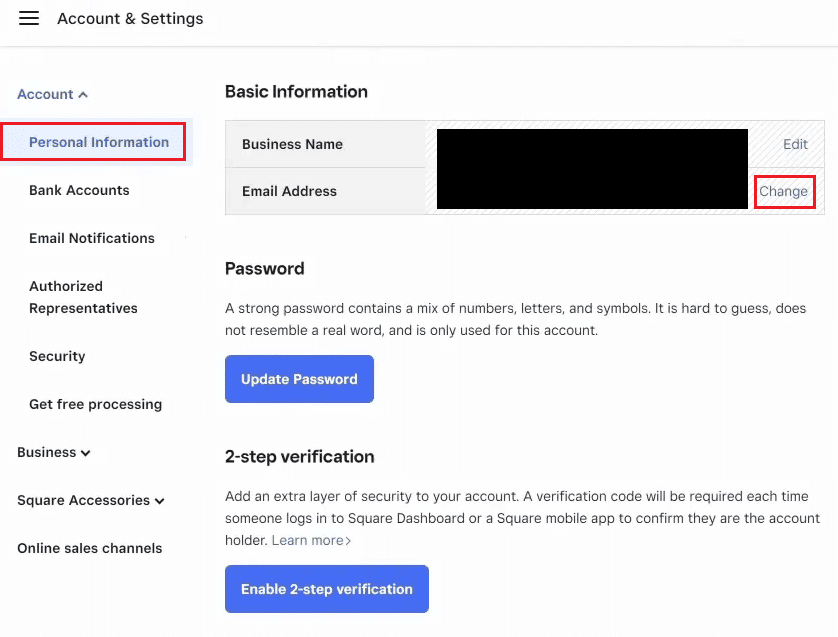
4. Сега изберете своя имейл адрес или телефонен номер, за да получите код за потвърждение.
5. След това щракнете върху Напред.
6. Въведете получения код за потвърждение в наличното поле и щракнете върху Изпрати.
7. Накрая въведете и потвърдете новия имейл адрес и щракнете върху Промяна.
Какво се случва, когато деактивирате квадратния си акаунт?
След като акаунтът ви в Square бъде деактивиран, няма да можете да осъществявате достъп или да преглеждате хронологията на плащанията си или каквато и да е информация за акаунта, включително данъчни формуляри 1099-K, важна информация за продажбите, която Square използва за водене на записи, и записите на вашите клиенти и стоки. Така че, уверете се, че сте прехвърлили и запазили всички тези важни бизнес данни, като история на плащанията и указател на клиенти, преди да деактивирате своя Square акаунт. Освен това, ако имате активен абонамент, не забравяйте да го анулирате, преди да деактивирате акаунта си, за да избегнете текущи плащания. И така, това се случва, когато деактивирате акаунта си в Square.
Как можете да анулирате квадратен акаунт?
Нека да видим как можете да анулирате акаунт в Square с няколко лесни стъпки.
1. Посетете официален уебсайт на Square и влезте в акаунта си.
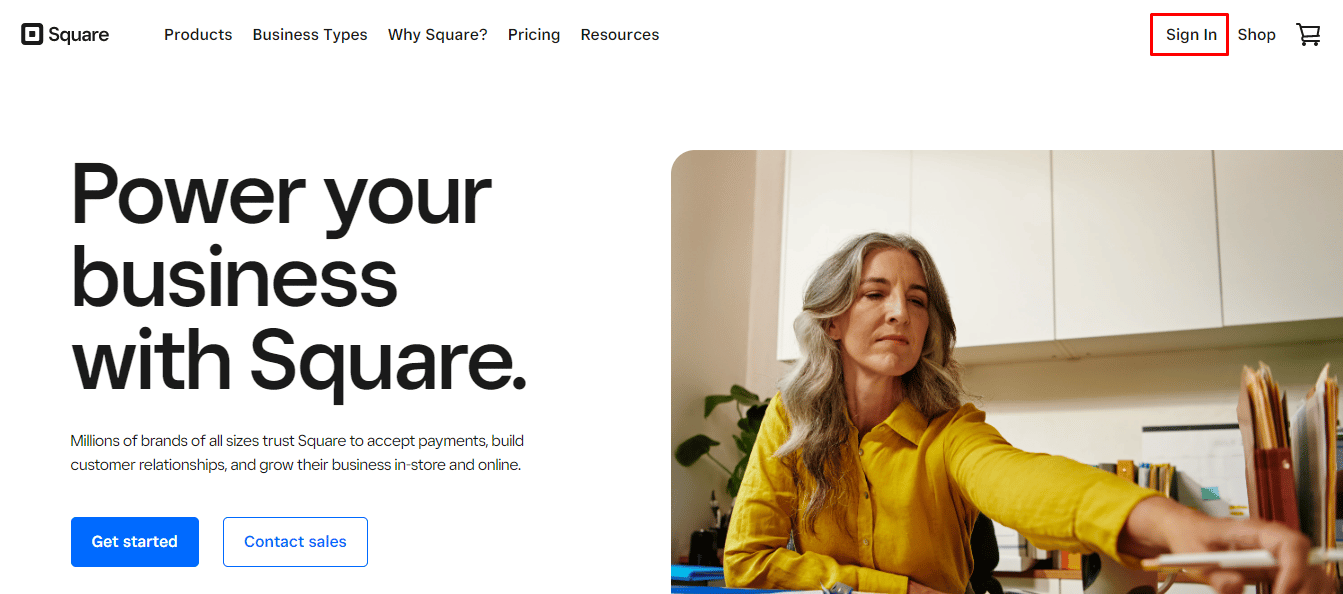
3. Кликнете върху името на вашия бизнес от горния десен ъгъл.
4. След това щракнете върху Настройки на акаунта > Лична информация.
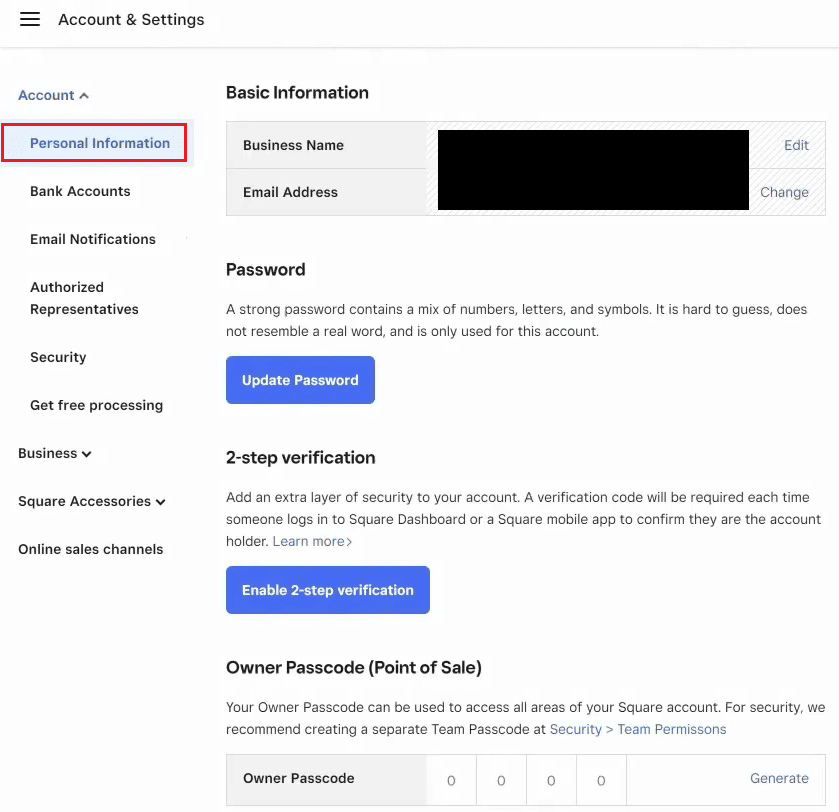
5. Превъртете надолу до дъното и щракнете върху Деактивиране на акаунта.
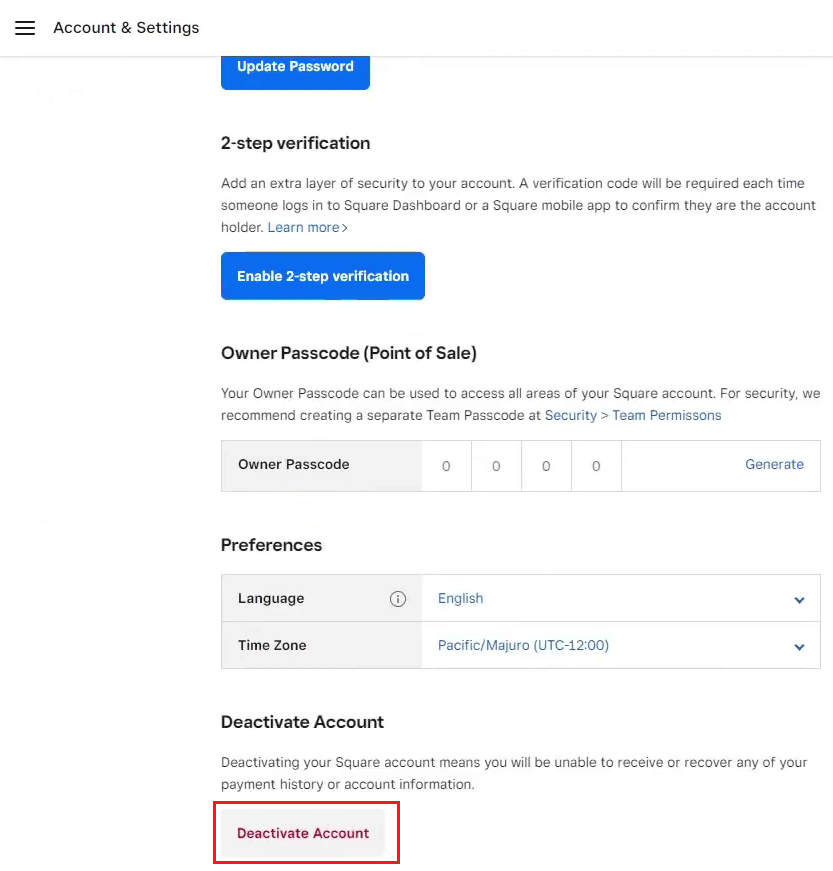
6. Сега изберете желаната причина, поради която искате да деактивирате своя Square акаунт и щракнете върху Продължи.
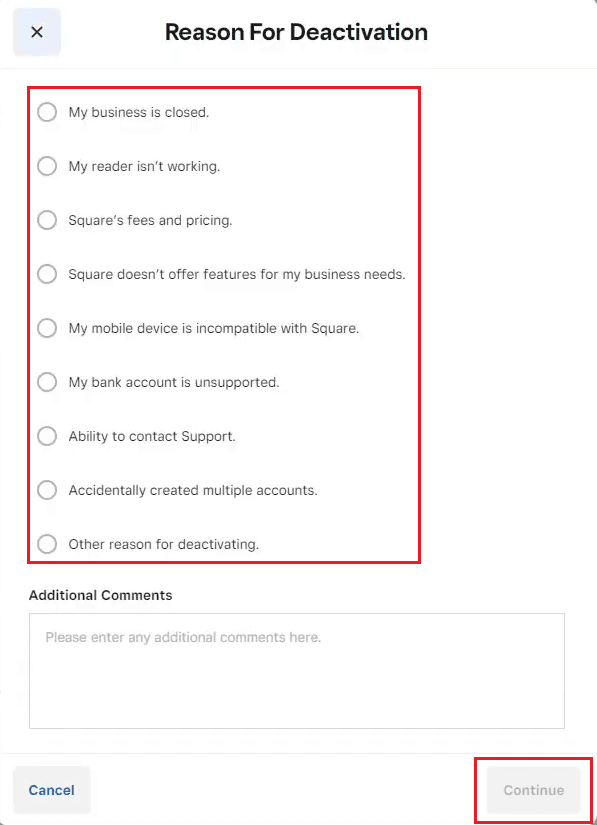
7. След това въведете паролата за квадратен акаунт и щракнете върху Потвърждаване.
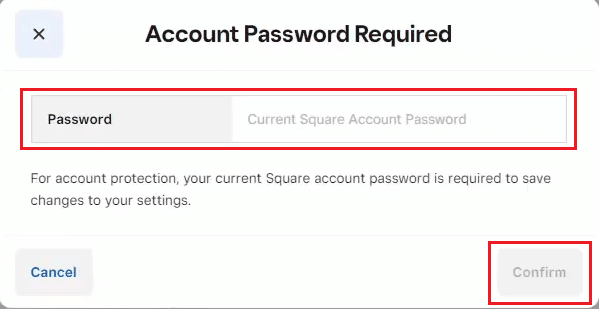
Как да изтрия квадратен акаунт?
Можете да изтриете или деактивирате вашия Square акаунт от страницата Account & Settings на уебсайта Square. Следвайте стъпките, споменати по-горе, за да научите тази процедура стъпка по стъпка в детайли.
Как можете да изтриете Square онлайн?
По-долу са стъпките за изтриване на акаунта Square Online.
Забележка: Уверете се, че сте влезли в акаунта си, преди да следвате стъпките, посочени по-долу.
1. Влезте във вашия Квадратна сметка на вашия браузър и щракнете върху името на вашия бизнес от горния десен ъгъл.
2. Кликнете върху Настройки на акаунта > Лична информация.
3. Щракнете върху Деактивиране на акаунта от долната част на страницата и изберете желаната причина да изтриете акаунта си.
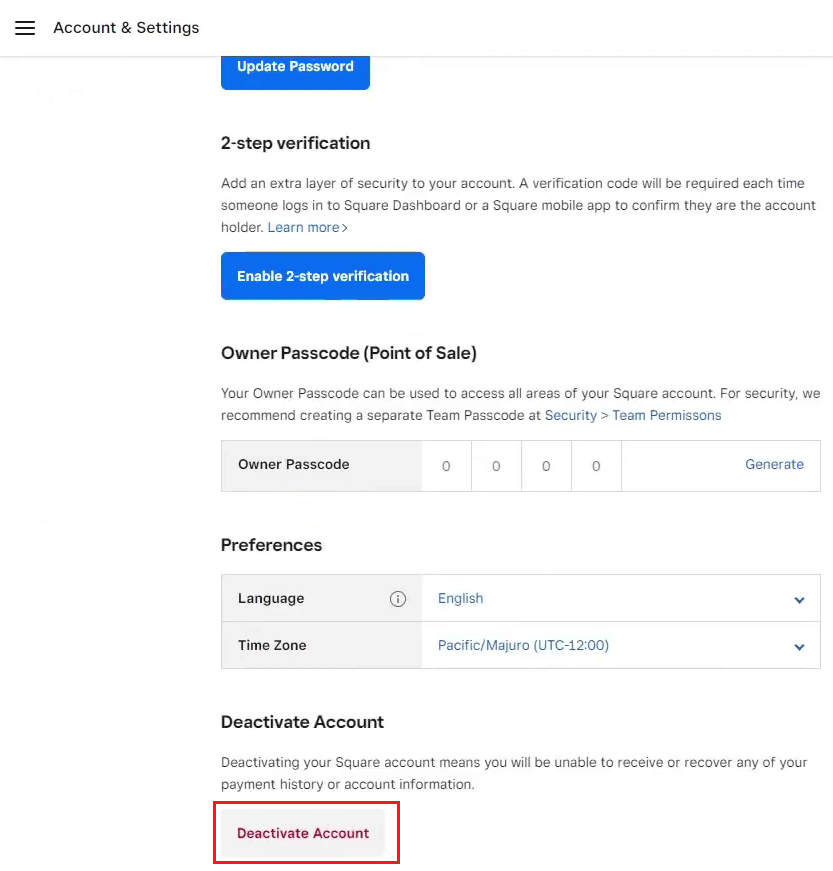
4. Щракнете върху Продължи и въведете паролата за вашия квадратен акаунт.
5. Накрая щракнете върху Потвърждаване, за да изтриете своя акаунт в Square Online.
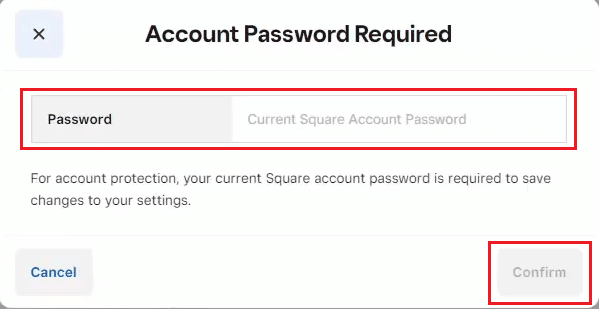
Може ли Square да изтегли пари от банковата ви сметка?
Не, Square не може да тегли пари от банковата ви сметка, без да ви уведоми. Освен това всичките ви пари от транзакцията се прехвърлят по банковата ви сметка на следващия ден, когато това се случи.
Може ли Square законно да държи вашите пари?
Не, Square не може законно държа парите ви без ваше разрешение.
***
Така че, надяваме се, че сте разбрали как да изтриете Square акаунт и какво се случва, когато деактивирате своя Square акаунт с подробните стъпки за ваша помощ. Можете да ни уведомите за всякакви запитвания или предложения относно всяка друга тема, по която искате да направим статия. Пуснете ги в раздела за коментари по-долу, за да знаем.

